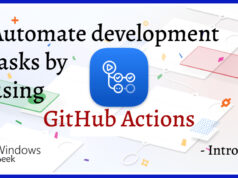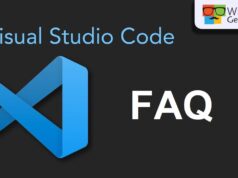සාමාන්යයෙන් PC recovery plan එකක් පටන් ගන්න ඕනි full backup එකකින් පස්සේ. මේ ගැන දන්නා නොදන්නා හැමෝටම backup ගැන කියල දෙන්න හිතුවා.
ඇත්තටම අපි මේකට පාවිච්චි කරන්නේ Windows 10 වල system image backup tool එක. ඇත්තටම පරිගණකයක් පාවිච්චි කරන ඔබ මම අපි හැමෝම දන්නා දෙයක් තමයි කොයි වෙලේ හරි එක පාරටම පරිගණකය off වුනොත් නැත්නම් ඔබ shut down කරලා ආයෙත් on වුනේ නැත්නම් හිතන්න මොකක් වේවිද? මගෙනම් පපුව තප්පර ගානකට නවතීවි. අන්න ඒ නිසයි අද මේ backup එක ගැන කියන්න කල්පනා කලේ!
ඇත්තටම Windows 10 වල කිසිම 3rd party solutions මුකුත්ම පාවිච්චි කරන්නේ නැතුව backup කරගන්න ක්රම ගණනාවක්ම තියෙනවා. system image එකක් කියන්නේ ඔබේ පරිගණකයේ තිබෙන සියලු දේවල් අන්තර්ගත වෙන විදිහට නිර්මාණය වුන backup එකක්. මේකට ඇතුලත් වෙනවා Windows 10 වල full installation එක, settings, applications, තමන්ගේ සියලුම files වගේම කලින් ඔබ පරිගණකයට install කරලා තිබෙන drivers පවා. බැරි වෙලාවත් ඔබේ පරිගණකය බිද වැටීමකට ලක් වුනොත් මේ system image backup එක පාවිච්චි කරලා ඒ hard එකේම හෝ වෙන hard එකක run කරගැනීමේ හැකියාව පවතිනවා.
Windows 10 වල system image backup එක හදාගන්න හැටි ඊලගට කියල දෙන්නම්.
මේකෙදි මුලින්ම ඔබ external storage එකකට connect කර ගන්න ඕනි.බැරි වෙලාවත් ඔබට හිතාගන්න බැරිනම් කොච්චර ලොකු ඉඩ ප්රමාණයක් වෙන් වෙයිද කියලා, හොදම දේ තමයි drive එකට connect කරන එක. මේකේ පලවෙනි පියවර විදිහට, control panel එක open කරගෙන System and Security කියන Category එකේ Backup and Restore(Windows 7) කියන button එකෙන් තමයි මෙතනට යන්නේ.
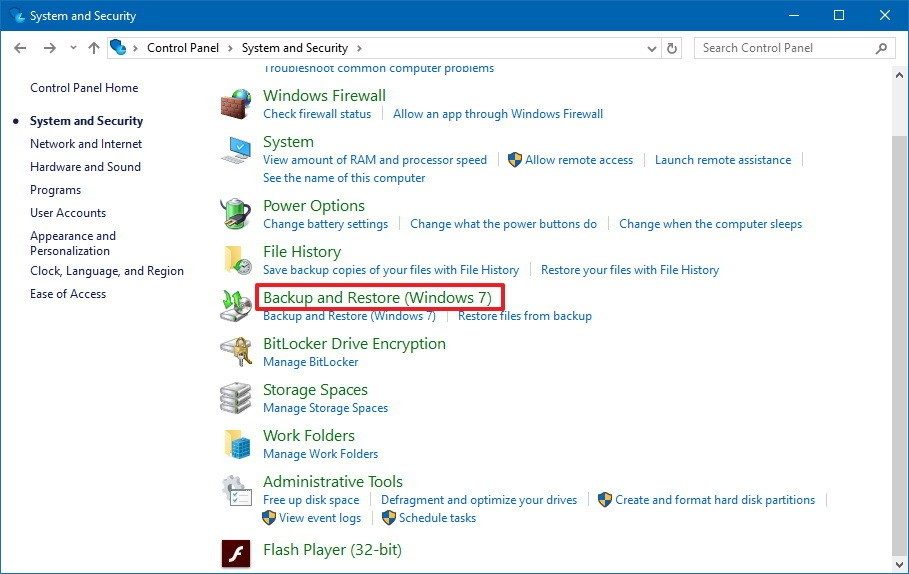
මිලගට left pane එකේ තිබෙනවා Create a System Image කියන button එක.
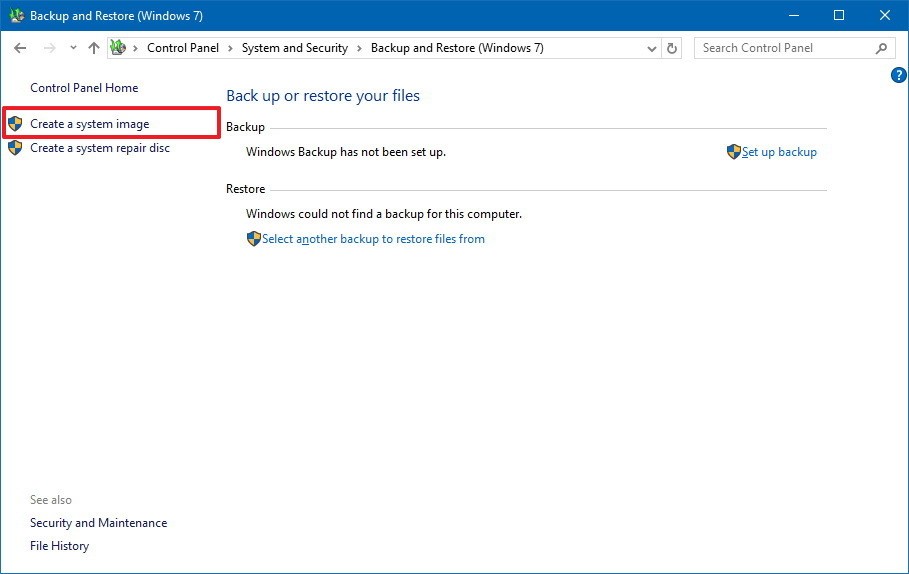 මීලගට ඔබෙන් අසාවි “Where do you want to save the Backup” කියන ප්රශ්නය. මේකෙදි ලබාදෙන්න On a hard disk option එක. මේ option එක ලබදෙනවත් එක්කම ඔබට ලැබෙනවා ඔබේ සියලුම storage ඇතුලත් කරපු drop down list එකක්. එකෙන් ඔබට ඕන කරන storage එක select කරන්න.
මීලගට ඔබෙන් අසාවි “Where do you want to save the Backup” කියන ප්රශ්නය. මේකෙදි ලබාදෙන්න On a hard disk option එක. මේ option එක ලබදෙනවත් එක්කම ඔබට ලැබෙනවා ඔබේ සියලුම storage ඇතුලත් කරපු drop down list එකක්. එකෙන් ඔබට ඕන කරන storage එක select කරන්න. 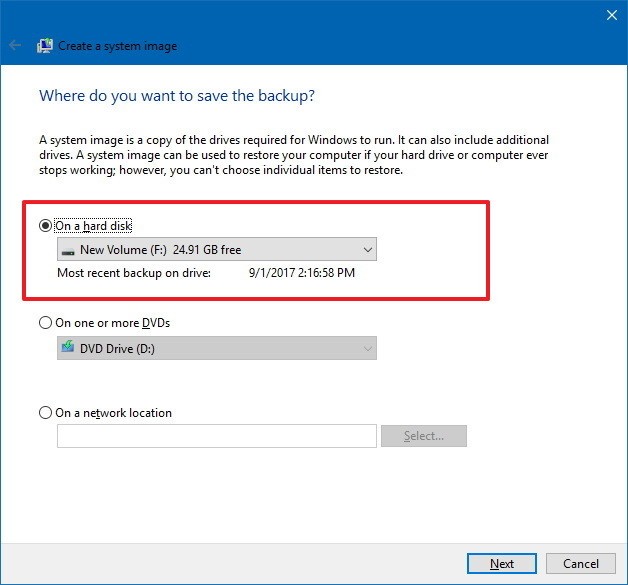
මීලගට තියෙන්නේ Start backup කියන button එක click කරන්න.
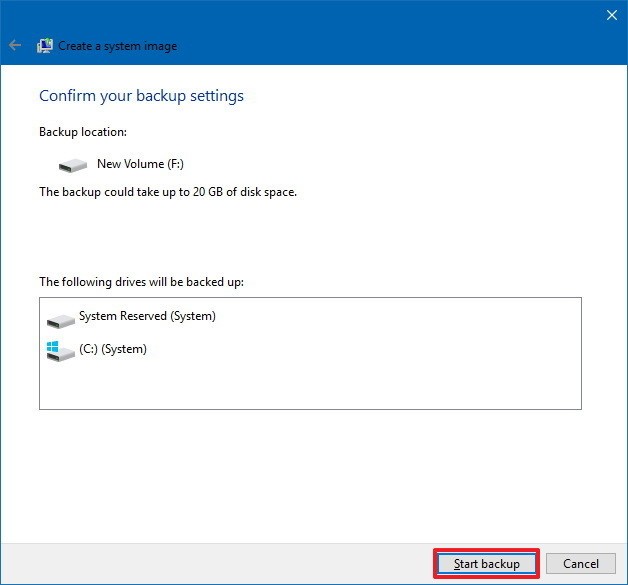
මේ පියවර ටික complete වුනාට පස්සේ wizard එක මගින් ඔබේ system එකේ full backup එකක් නිර්මාණය කරගන්නවා. මේ backup process එකේදී වින්ඩොස් 10 පාවිච්චි කරනවා Shadow Copy එකක්. මේ තාක්ෂණයේදී files පාවිච්චියේ පවතිද්දී පවා backup කරන්න පුළුවන් ඉඩ ලබා දෙනවා.
Backup එක කලාට පස්සේ ඔබව යොමු වේවි ඔබේ පරිගණකය boot කරගන්න බැරි වුනොත් කියන හේතුව මත system repair disk එකක් create කරන්න කියල prompt වෙන්න පුළුවන්.මේ විදිහේ repair disk එකක් හදාගනිද්දි වාසිය තමයි Windows 10 වල installation files දාපු bootable USB drive එකකින් recovery options වලට access කිරීමේ පහසුව ලැබෙන එක.
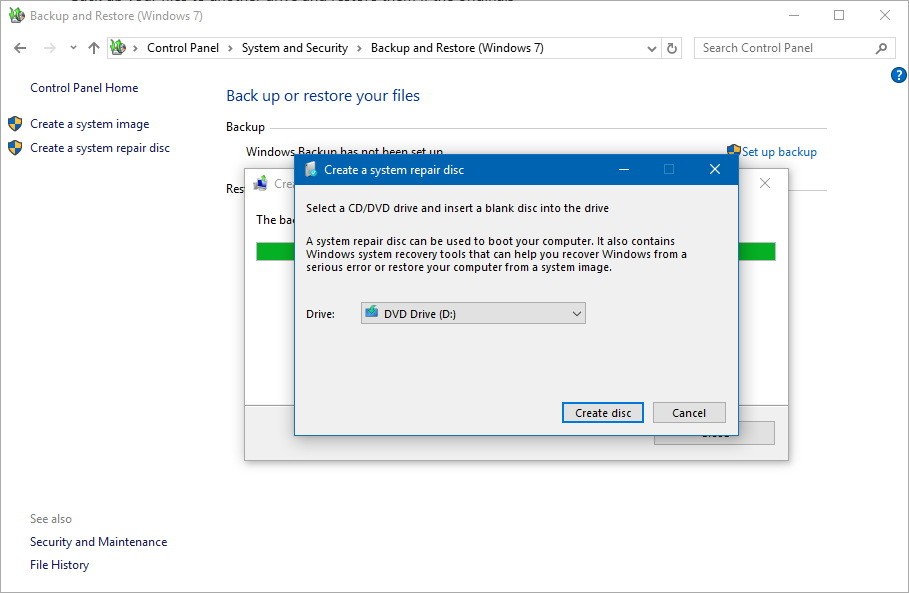
මීලගට මතක ඇතුවම external backup drive එක disconnect කරලා safe place එකකින් තියන්න.
මීලගට බලමු boot වෙන්නේ නැති පරිගණකයකට system image backup file එකක් restore කරගන්නේ කොහොමද කියන එක ගැන.
පලවෙනි පියවර විදිහට system image backup file එක තියෙන external device එක ඔබේ device එකට connect කරන්න. මීලගට connect කරන්න ඕනි ඩිස්ක් එක, මේ ඩිස්ක් එකේ තමයි අර system repair files තියෙන්නේ. ඊලගට පරිගණකය reboot කරන්න.
*බැරි වෙලාවත් වින්ඩොස් Setup Wizard එක ලගට boot වෙන්නේ නෑ කියන්නේ අනිවාර්යයෙන්ම ඔබට system එකේ BIOS මාරු කරන්න වෙලා ඇත්තේ.
“Windows Setup ” page එකත් එක්කම තියෙන next button එක click කරන්න.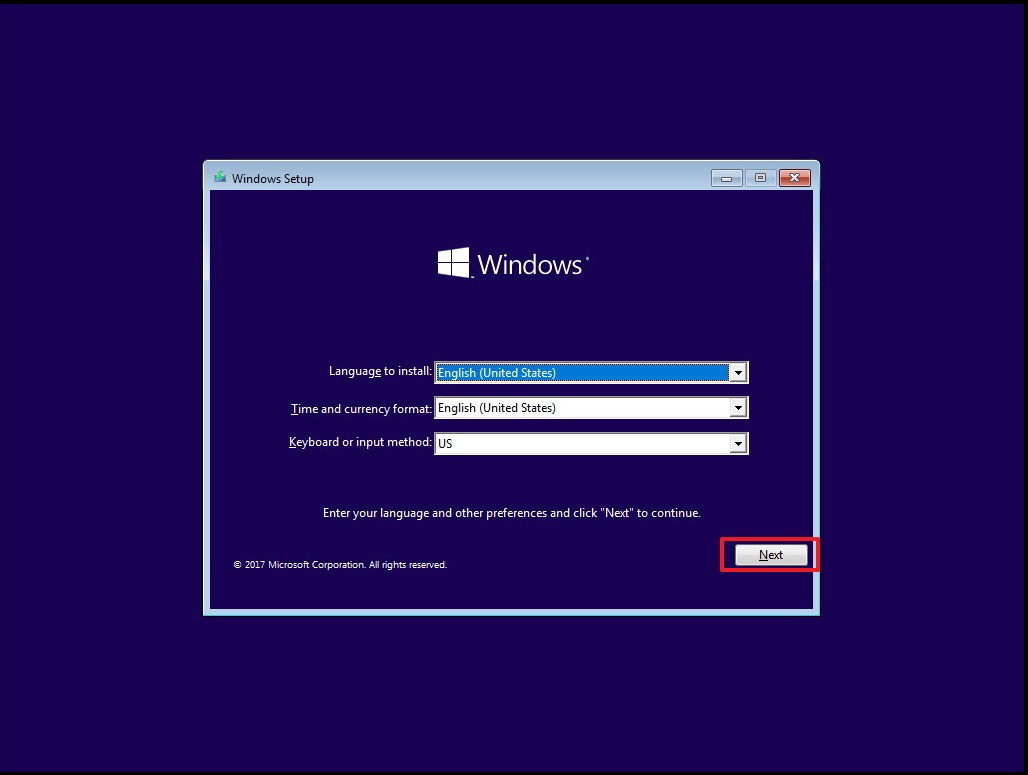
මීලගට පහළ වම් කෙලවරේ Repair your computer මත click කරන්න. මීලගට Troubleshoot option එක මත click කරන්න. එහි System Image Recovery option එක මත click කරන්න. මීලගට target OS එක select කරන්න එන්නේ, අපේ OS එකේ විදිහටනම් ඒ Windows 10.
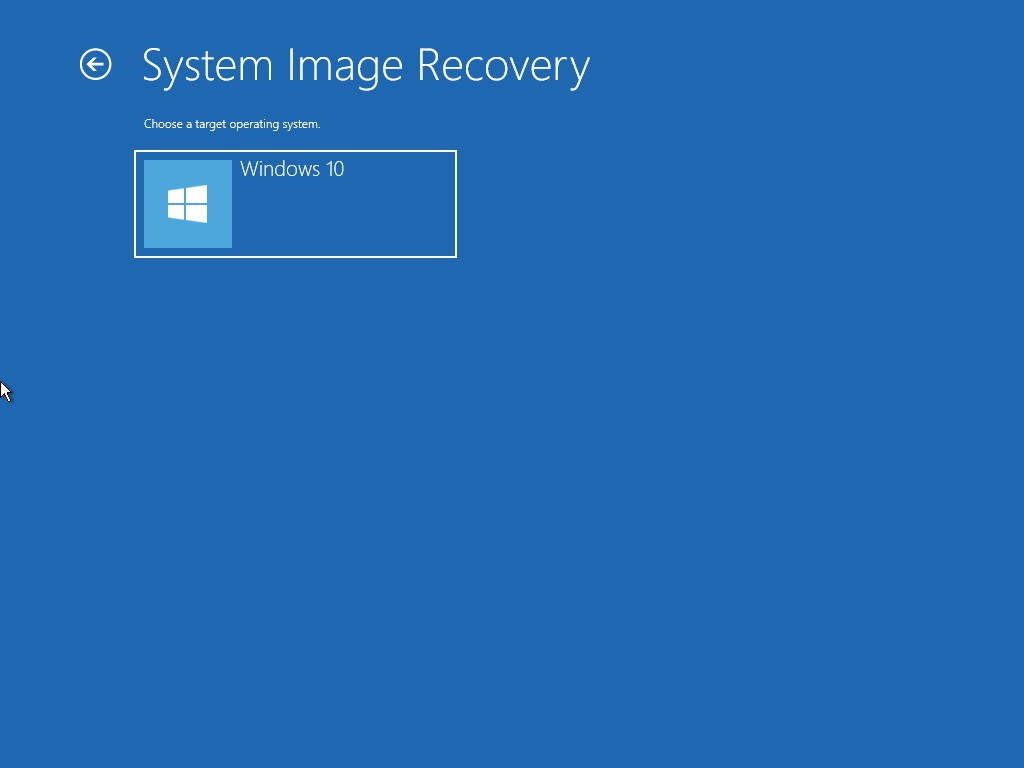
මීලගට වින්ඩොව් එකක් open වේවි “Re -image your computer” කියන නමින්. මේකේ Use the latest available system image කියන option එක select කරන්න ඕනි. මිලගට නැවත Next click කරන්න.
ඔබ Format and repartition disk කියන option එක දෙනවනම් ඔබ new drive එකට full backup එකක් restore කරන්න ඕනි. එහෙම නැත්නම් ඒ option එකට tick එක නොදමා Next click කරන්න. අන්තිමටම Date and Time fix කරලා Finish කරන්නයි තියෙන්නේ.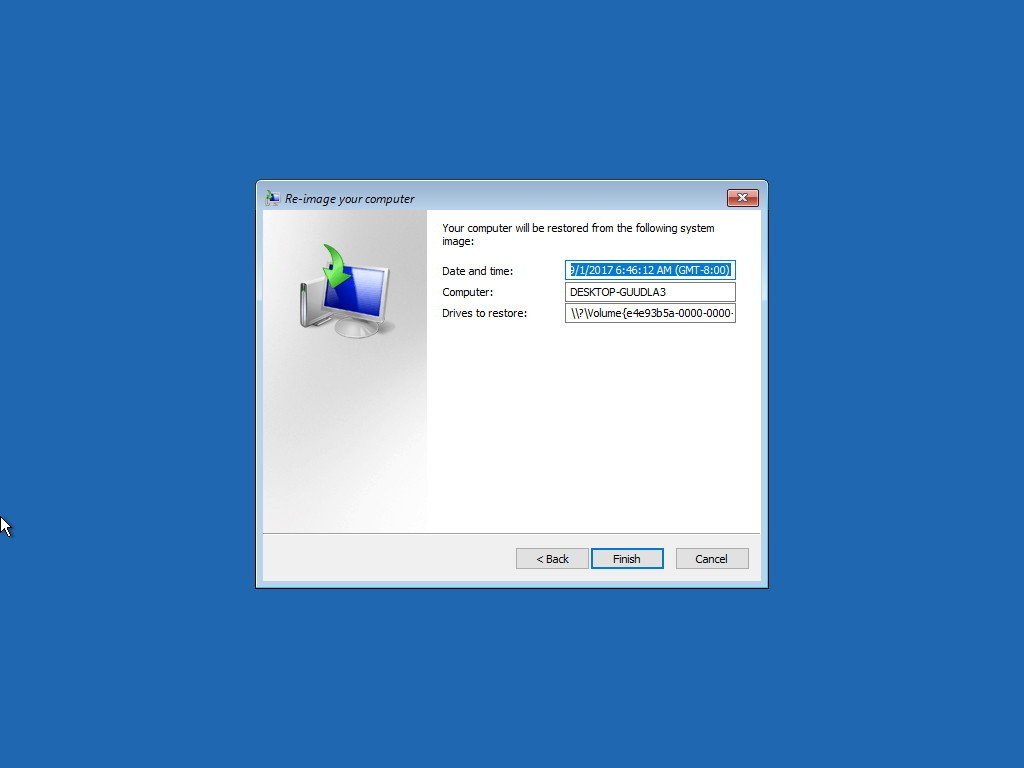
නැවත අහවි backup එකේ තියෙන data වලින් drive එකේ data replace කරන්නද කියලා. එතනට Yes ලබාදුන්න ගමන්ම recovery process එක පටන් ගනීවි. මේකට යන කාලය නම් තීරණය කරන්නේ ඔබේ data වල amount එක හා ඔබේ hardware configuration එක මත තමයි.
ඇත්තටම මේ system image backup එක ආවේ ඔබ Windows 10 වල අලුත් version එකකට මාරු වෙද්දී එතන වෙන ප්රශ්නයකින් වැඩ කලේ නැත්නම් ආයෙත් පරණ version එකට roll back වෙන්න ලේසි නිසා. ඔබට අයෙත් පරණ installation එකට මාරු වෙන්න අවශ්යයි නම් Windows 10 එය automatically කරලා දෙනවා.
ඒ වගේම මතක තියාගන්න ඔබ අන්තිමට Backup කරපු දවසේ තිබුන files විතරයි ඔබට recover කරන්න පුළුවන් කියන දේ. මේක Windows 10 සම්බන්ධව ලිය වුනු article එකක් වුනත් මේ දුන්නු උපදෙස් Windows 8.1 වගේම Windows 7 වලටත් ප්රයෝජනවත් වේවි.
Source : https://www.windowscentral.com/how-make-full-backup-windows-10